2022-08-24 21:04:23 • Filed to: Conseils PDF • Proven solutions
Les fichiers PDF étant devenus le type de fichier universel, nous rencontrons tant de données qui sont transférées par le biais des PDF. Cependant, si les fichiers PDF simplifient la plupart des choses, ils compliquent également certaines petites choses, comme l'utilisation du contenu des fichiers PDF dans d'autres programmes tels que PowerPoint. Ces derniers temps, nous sommes tombés sur un certain nombre de questions sur la manière de lire un PDF dans PowerPoint, et nous avons décidé d'aider tous ces utilisateurs avec ce tutoriel passionnant. Ce tutoriel présente deux méthodes uniques pour ouvrir des fichiers PDF dans PowerPoint, sans avoir à subir de perte de formatage. Maintenant, commençons. Vous pouvez également ouvrir un fichier PDF dans PowerPoint PDFelement Pro.
Il existe deux méthodes populaires pour ouvrir un fichier PDF dans PowerPoint. La première méthode est de loin la plus courante et la plus utilisée pour ouvrir des PDF dans PowerPoint. Il suffit d'avoir accès au PDF en question et au programme PowerPoint.
Cette méthode gratuite nécessite simplement que vous ouvriez le fichier PDF directement dans PowerPoint. Il vous suffit d'ouvrir le programme PowerPoint de Microsoft, de cliquer sur le menu Insertion > Objet, puis de cliquer sur Document Adobe Acrobat. Le fichier PDF fait ainsi partie de la présentation PowerPoint et vous pouvez le visualiser et l'ouvrir en mode d'affichage normal.
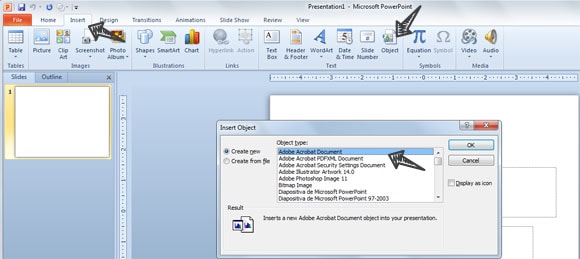
Cette méthode d'ouverture de vos fichiers PDF dans PowerPoint est assez simple et sans problème. C'est également la plus populaire. Cependant, vous risquez de perdre le formatage en ouvrant le fichier dans PowerPoint, en particulier si vous traitez des données assez complexes.
La deuxième méthode consiste à utiliser un logiciel spécifique pour ouvrir votre fichier PDF dans PowerPoint. Bien que les deux méthodes aient leurs propres avantages, les utilisateurs qui utilisent de façon intensive de fichiers PDF se sentiront toujours plus à l'aise avec la seconde méthode.
PDFelement Pro vous permet de visualiser et de modifier vos données comme vous le feriez en travaillant avec un traitement de texte. Il offre également une série de fonctionnalités telles que la possibilité de crypter les fichiers PDF, de les éditer. En outre, vous pouvez annoter, ainsi que baliser les documents PDF ; vous pouvez convertir différents fichiers PDF numérisés en divers formats de fichiers, et pas seulement cela, vous pouvez aussi diviser ou fusionner des fichiers PDF. Les options d'annotation vous permettent de surligner ou de souligner le texte, de créer des zones de texte, de créer des formes, d'ajouter des notes autocollantes, de faire des dessins à main levée et d'utiliser également les outils du cloud.
Si vous souhaitez utiliser ce logiciel passionnant pour ouvrir votre fichier PDF sur PowerPoint, voici ce que vous devez faire.
Une fois installé, lancez l'éditeur PDF, puis cliquez sur le bouton « Ouvrir » pour ajouter le document PDF cible. Tous les fichiers PDF importés sont automatiquement affichés dans le logiciel. Vous pouvez maintenant modifier votre PDF si nécessaire.
Allez dans l'onglet « Accueil » et choisissez le format de sortie souhaité dans la liste des options qui s'affichent Pour ouvrir le fichier dans PowerPoint, vous devez sélectionner « vers PowerPoint ».

Après avoir cliqué sur PowerPoint, une fenêtre de conversion s'affiche. Ici, vous pouvez personnaliser la plage de pages et définir le dossier de sortie. Lorsque tout est fait, cliquez sur « Convertir » pour lancer le processus de conversion. Une fois la conversion terminée, vous pouvez ouvrir vos fichiers convertis en format PPT.
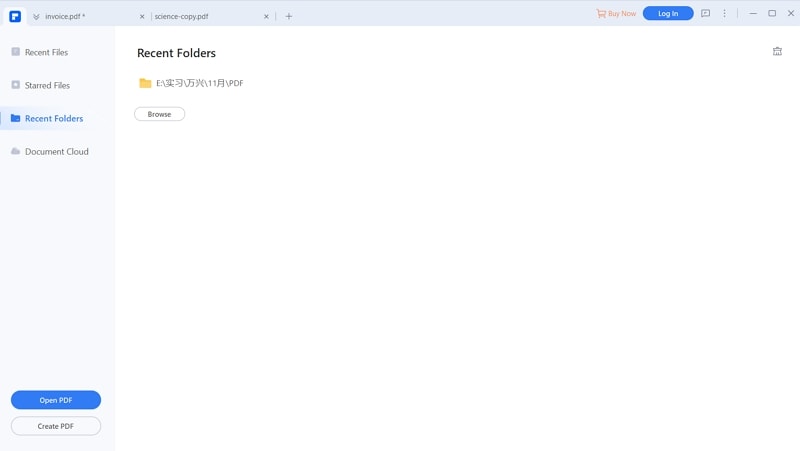
Si vous êtes un utilisateur Mac, cherchez plutôt PDFelement Pro pour Mac. Ce logiciel passionnant rend le travail avec les PDF extrêmement simple pour tous les utilisateurs de Mac en leur donnant accès à des outils de visualisation et d'édition très puissants. L'utilisation du logiciel permet d'ajouter des images, des filigranes, des liens et du texte dans vos fichiers PDF sans perdre le formatage d'origine En outre, le logiciel rend la conversion des fichiers PDF en d'autres formats de fichiers extrêmement simple, ce qui vous permet d'économiser un temps et une énergie précieux. Parmi les principales fonctionnalités de PDFelement Pro pour Mac, citons la possibilité de remplir des formulaires PDF, des outils de balisage et d'annotation, la possibilité de contrôler les documents et les pages PDF et la possibilité de combiner différents documents PDF ou de diviser un PDF existant.
PDFelement Pro est un logiciel passionnant pour tous ceux qui travaillent avec des fichiers PDF plus volumineux et plus compliqués, ou pour ceux qui ont besoin de traiter des PDF au quotidien. L'une des principales raisons pour lesquelles PDFelement Pro est devenu si populaire est qu'il s'agit d'un logiciel extrêmement riche en fonctionnalités qui rend vraiment le travail avec les PDF facile et agréable.
Pourquoi choisir cet éditeur de PDF :
Célia Borra
staff Editor